很多人都在使用小智桌面软件,那么你们晓得小智桌面启动后怎么同时启动“小智搜搜”功能吗?接下来,小编就为各位带来了小智桌面启动后同时启动“小智搜搜”功能的方法,感兴趣的用户快来下文看看吧。
小智桌面启动后怎么同时启动“小智搜搜”功能?小智桌面启动后同时启动“小智搜搜”功能的方法
电脑安装“小智桌面”后,在桌面点击软件快捷图标进入,如图所示。
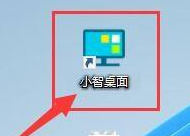
进入主界面后,点击右上角“菜单”按钮(三横线图标),在下拉选项中,点击“设置中心”进入,如图所示。
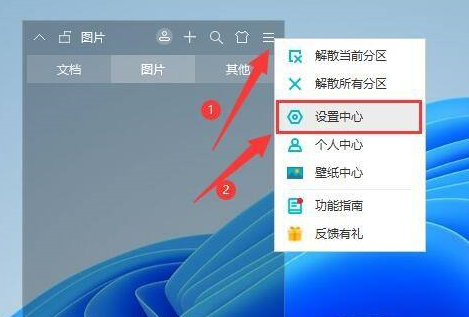
进入“小智搜搜”界面中,在”基础设置”项下,勾选“跟随小智桌面启动”即可,如图所示。
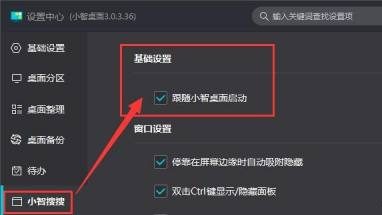
以上就是小编带来的小智桌面启动后同时启动“小智搜搜”功能的方法,更多相关资讯教程,请关注下载之家。







